Pytanie
Problem: Jak odinstalować CleanMyMac?
Witam, jestem użytkownikiem komputera Mac. Ostatnio zaskoczyło mnie nieoczekiwane skanowanie mojego komputera przez program o nazwie CleanMyMac. Nie pamiętam instalacji. Czy jest to zgodne z prawem i czy powinienem go odinstalować, czy zachować? Dzięki za radę.
Rozwiązany Odpowiedź
Odinstalowanie CleanMyMac może być ważne i trudne. Ludzie chcą pozbyć się programu, gdy zdają sobie sprawę, że narzędzie nie działa tak, jak powinno. To narzędzie powinno zapewniać funkcje poprawiające wydajność, ale nie każdy użytkownik jest zadowolony. Zwłaszcza, gdy powoduje to problemy dla użytkowników.
[1] Możesz łatwo odinstalować program z komputera Mac, chociaż jeśli nie masz pewności, skąd pochodzi, zamiast tego powinieneś polegać na narzędziach bezpieczeństwa.CleanMyMac mógł zostać zainstalowany z innymi aplikacjami, a jeśli wybrałeś ustawienia Zalecane lub Szybka instalacja, mogłeś je przegapić. Chociaż ta praktyka jest dość zwodnicza i często stosowana przez autorów potencjalnie niechcianych programów, nie wszystkie dołączone aplikacje są bezużyteczne, a nawet złośliwe. Wręcz przeciwnie, CleanMyMac może być przydatny dla niektórych użytkowników.
Oto główne cechy CleanMyMac:
- Lokalizuje pliki pamięci podręcznej i usuwa je;
- Wykrywa i usuwa oprogramowanie reklamowe, robaki, oprogramowanie szpiegujące itp.;
- Pomaga usunąć dane i historię przeglądarki;
- Usuwa niezabezpieczone sieci Wi-Fi z listy, dzięki czemu nie łączysz się automatycznie;
- Pozwala opróżnić DNS, naprawić uprawnienia do dysku, odbudować indeks Spotlight itp.;
- Odinstaluj potencjalnie niechciane programy i usuń wszystkie pozostałości.
Ogólnie rzecz biorąc, ta aplikacja mocno przypomina nadprogramy i mistyfikacje[2] aplikacje, które wyświetlają fałszywe alarmy, aby użytkownicy mogli kupić ich licencjonowaną wersję.[3] Istnieje wiele powodów, dla których ludzie chcą odinstalować CleanMyMac. Jednym z wielu przykładów złośliwego oprogramowania na Maca podobnego do tego nieuczciwego narzędzia jest Zaawansowane narzędzie do czyszczenia komputerów Mac – osławiony PUP[4] który był używany w kampaniach złośliwego oprogramowania, takich jak OSX/Shlayer.

Jednak aplikacja została stworzona przez MacPaw – niezależną firmę, która ma dobrą reputację. Dlatego CleanMyMac można ufać, ponieważ nie angażuje się w żadne podejrzane praktyki, jeśli chodzi o skanowanie i jego wyniki.
Chociaż CleanMyMac może być doskonałym narzędziem do czyszczenia komputera i usuwania niepotrzebnych plików, nie jest doskonały i nie spełnia wszystkich roszczeń i obietnic. Po pierwsze, aplikacja nie chroni Twojego urządzenia przed złośliwym oprogramowaniem w czasie rzeczywistym, co oznacza, że nie powstrzyma złośliwego oprogramowania przed wejściem do niego.
Inną funkcją, która może być nieco kontrowersyjna, jest funkcja czyszczenia plików. Podczas gdy CleanMyMac doskonale chroni ważne pliki systemowe przed usunięciem, użytkownicy muszą zwracać szczególną uwagę na tę funkcję, ponieważ nie jest to rozwiązanie za jednym kliknięciem. Zignorowanie drobnego druku może spowodować usunięcie faktycznie potrzebnych plików.[5]
Wreszcie, większość użytkowników korzystających z komputerów Mac z napędem SSD, które kupili nie tak dawno temu, rzadko może uznać tę aplikację za użyteczną, ponieważ najnowsze komputery powinny działać dobrze bez żadnych narzędzi innych firm. Z drugiej strony osoby, które mają zainstalowane różne niechciane programy, mogą skorzystać z funkcji odinstalowywania aplikacji.
Ta potencjalnie niechciana aplikacja nie jest zbyt przydatna, ponieważ macOS to maszyna, która w ogóle nie potrzebuje optymalizatorów systemu. Dlatego odpowiedź na pytanie, czy musisz odinstalować CleanMyMac, zależy od Twojego doświadczenia z komputerami Mac (możesz wykonać wszystkie funkcje ręcznie), a także z komputerem macOS, którym jesteś za pomocą.
Jeśli zdecydujesz, że aplikacja w rzeczywistości nie jest dla Ciebie przydatna, możesz odinstalować CleanMyMac, sprawdzając poniższy przewodnik.
Jak odinstalować CleanMyMac
Aby odinstalować te pliki, musisz kupić licencjonowaną wersję Pralka Mac X9 Pralka Mac X9 odinstalować oprogramowanie.
Chociaż aplikacja CleanMyMac jest dostępna w wersji próbnej przez 30 dni, użytkownicy muszą zapłacić za pełną cenę oprogramowania – 39,95 USD za pojedynczą roczną licencję. Dostępne są jednak również opcje dla wielu urządzeń (kupienie licencji na 3 lub 5 komputerów kosztowałoby mniej niż kupowanie ich pojedynczo, więc jest to idealna opcja dla dużych rodzin). Jeśli sam zainstalowałeś program, możesz poprawnie się go pozbyć, postępując zgodnie z metodą dezinstalacji, którą powinni zapewnić programiści.
Ponieważ instalacja PUA może nastąpić znikąd, odinstalowanie CleanMyMac może wymagać dodatkowej pomocy. Jeśli chodzi o podejrzane metody instalacji, możesz uruchomić narzędzie anty-malware i pozbyć się tej lub innych podejrzanych aplikacji. Urządzenia Mac ogólnie nie potrzebują optymalizatorów ani programów systemowych, ale narzędzia antywirusowe są potrzebne do bardziej dogłębnych procesów czyszczenia. Polegaj na oficjalnych witrynach, sklepach z aplikacjami i witrynach programistów.
Wyłącz CleanMyMac za pomocą Monitora aktywności
Aby odinstalować te pliki, musisz kupić licencjonowaną wersję Pralka Mac X9 Pralka Mac X9 odinstalować oprogramowanie.
Chociaż ten krok może nie być obowiązkowy, sugerujemy, abyś to zrobił – tylko dlatego, że zapewni to łatwe usunięcie CleanMyMac. Aby zamknąć proces, musisz przejść do Monitora aktywności. Oto jak to zrobić:
- Iść do /Applications/Utilities/ folder i kliknij dwukrotnie Monitor aktywności
- Stamtąd kliknij dowolne wpisy połączone z CleanMyMac i naciśnij Wymuś zakończenie

Przenieś instalację do Kosza, aby odinstalować CleanMyMac
Aby odinstalować te pliki, musisz kupić licencjonowaną wersję Pralka Mac X9 Pralka Mac X9 odinstalować oprogramowanie.
Ten krok jest prosty i musi być znany większości użytkowników komputerów Mac. Przeciągnij ikonę CleanMyMac z listy aplikacji bezpośrednio do Kosza:
- Przejdź do Podanie teczka
- Znajdź wpis CleanMyMac
- Kliknij prawym przyciskiem myszy i wybierz Przenieść do kosza lub przeciągnij zamiast tego
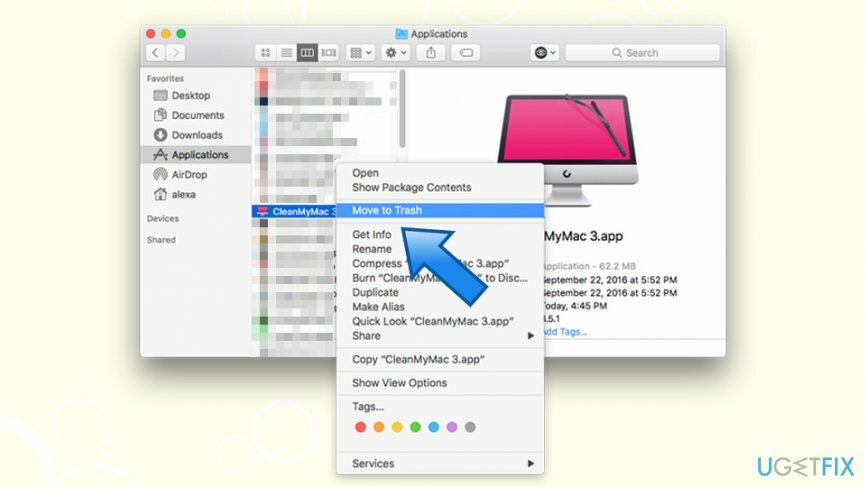
Sprawdź dodatkowe lokalizacje śladów CleanMyMac
Aby odinstalować te pliki, musisz kupić licencjonowaną wersję Pralka Mac X9 Pralka Mac X9 odinstalować oprogramowanie.
Podobnie jak inne aplikacje, CleanMyMac może pozostawiać ślady w różnych częściach systemu. Na przykład niektóre pliki .plist są używane do późniejszego uruchamiania automatycznych aktualizacji, dzięki czemu szczenięta mogą wrócić w dowolnym momencie. Aby temu zapobiec, wykonaj następujące kroki:
- Kliknij Znalazca i wybierz Iść
- Wybierać Przejdź do folderu…
- W nowym oknie wpisz /Library/LaunchAgents i kliknij Iść
- Sprawdź, czy nie ma wpisów związanych z aplikacją CleanMyMac i przenieś je do kosza.
- Wróć do Przejdź do folderu… i sprawdź /Biblioteka/Obsługa aplikacji, /Library/LaunchDaemons, /Library/Preferences/, /Library/Caches/ foldery na ślady CleanMyMac. Usuń ich.

Pozbądź się programów jednym kliknięciem
Możesz odinstalować ten program za pomocą przewodnika krok po kroku przedstawionego przez ekspertów z ugetfix.com. Aby zaoszczędzić Twój czas, wybraliśmy również narzędzia, które pomogą Ci wykonać to zadanie automatycznie. Jeśli się spieszysz lub czujesz, że nie masz wystarczającego doświadczenia, aby samodzielnie odinstalować program, możesz skorzystać z poniższych rozwiązań:
Oferta
Zrób to teraz!
Ściągnijoprogramowanie do usuwaniaSzczęście
Gwarancja
Jeśli nie udało Ci się odinstalować programu za pomocą, powiadom nasz zespół pomocy technicznej o swoich problemach. Upewnij się, że podajesz jak najwięcej szczegółów. Podaj nam wszystkie szczegóły, które Twoim zdaniem powinniśmy wiedzieć o Twoim problemie.
Ten opatentowany proces naprawy wykorzystuje bazę danych zawierającą 25 milionów komponentów, które mogą zastąpić każdy uszkodzony lub brakujący plik na komputerze użytkownika.
Aby naprawić uszkodzony system, musisz kupić licencjonowaną wersję narzędzia do usuwania złośliwego oprogramowania.

VPN ma kluczowe znaczenie, jeśli chodzi o prywatność użytkownika. Narzędzia do śledzenia online, takie jak pliki cookie, mogą być wykorzystywane nie tylko przez platformy mediów społecznościowych i inne strony internetowe, ale także przez dostawcę usług internetowych i rząd. Nawet jeśli zastosujesz najbezpieczniejsze ustawienia za pośrednictwem przeglądarki internetowej, nadal możesz być śledzony za pomocą aplikacji połączonych z Internetem. Poza tym przeglądarki skoncentrowane na prywatności, takie jak Tor, nie są optymalnym wyborem ze względu na zmniejszone prędkości połączenia. Najlepszym rozwiązaniem zapewniającym najwyższą prywatność jest Prywatny dostęp do Internetu – być anonimowym i bezpiecznym w Internecie.
Oprogramowanie do odzyskiwania danych to jedna z opcji, które mogą Ci pomóc odzyskać swoje pliki. Po usunięciu pliku nie rozpływa się on w powietrzu – pozostaje w systemie, dopóki nie zostaną na nim zapisane żadne nowe dane. Odzyskiwanie danych Pro to oprogramowanie do odzyskiwania, które wyszukuje działające kopie usuniętych plików na dysku twardym. Korzystając z tego narzędzia, możesz zapobiec utracie cennych dokumentów, prac szkolnych, osobistych zdjęć i innych ważnych plików.